Hur man konfigurerar sekretess i WordPress och varför det är viktigt
När det kommer till integritet(Privacy) , hade Europa(Europe) arbetat strikt för att se till att varje webbplats avslöjar hur de samlar in data om besökarna. Europe an Unions allmänna dataskyddsförordning (GDPR) (General Data Protection Regulation (GDPR))träder(Europe) i kraft den 25 maj(May 25) . Det kräver samma, dvs företag och sajtägare att vara transparenta med hur de samlar in, använder och delar personuppgifter. WordPress som plattform driver maximalt antal webbplatser runt om i världen, och idag har de rullat ut version 4.9.6 är nu tillgänglig med Privacy som sin främsta höjdpunkt.
GDPR ger också individer mer åtkomst och valmöjligheter när det kommer till hur deras egna personuppgifter samlas in, används och delas. WordPress har lagt till ett antal nya sekretessfunktioner i den här utgåvan. Låt oss ta en titt på det.
Konfigurera integritet på WordPress-webbplatsen
Efter en uppgradering till WordPress 4.9.6 , och om du använder standardtemat för WordPress , bör du se några ändringar direkt.
Sekretesspolicysida i WordPress
Webbplatsägare kan nu skapa en dedikerad sekretesspolicysida med(create a dedicated privacy policy) hjälp av ett inbyggt verktyg i WordPress . Även om du alltid kan använda en befintlig sida där du har nämnt allt, om du inte har kommer mallen att innehålla ett format för de flesta saker som rekommenderas i EU:s allmänna dataskyddsförordning(General Data Protection Regulation) ( GDPR ).
I din WordPress Dashboard , som admin, till Settings > Privacy . Jag föreslår att du tittar på mallen först, men du kan alltid länka en befintlig sekretesssida(Privacy Page) på din webbplats.
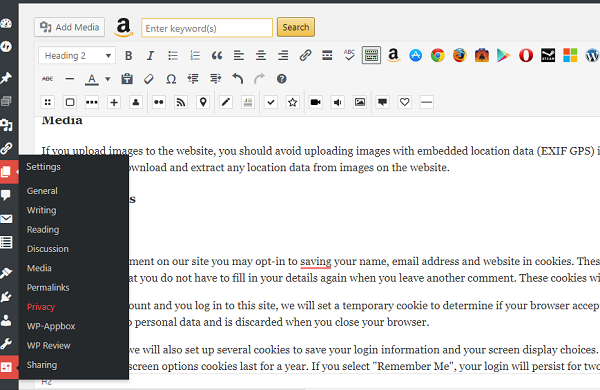
Den här nya sidan låter dig lägga till avsnitt eller vilka du samlar in data, och varför du gör det under rubriken "Vilka personuppgifter vi samlar in och varför vi samlar in dem". Avsnittet utökas till
- Kommentarer
- Media
- Kontaktformulär
- Småkakor
- Inbäddat innehåll från andra webbplatser
- Analytics
- Vem vi delar din data med.
- Hur länge vi behåller dina uppgifter.
- Annan information
- Hur du skyddar data
- Vilka rutiner för dataintrång vi har på plats
- Vilka tredje parter vi tar emot data från
- Vilket automatiserat beslutsfattande och/eller profilering vi gör med användardata
- Industrins regulatoriska upplysningskrav
Du kommer att behöva förklara allt, och för det mesta finns en malldata tillgänglig som du kan ändra enligt din webbplats.
Utöver detta har WordPress även skapat en guide som innehåller insikter från WordPress och deltagande plugins om hur de hanterar personuppgifter. Företaget rekommenderar att du kopierar och klistrar in det i din webbplats sekretesspolicy för att hjälpa dig komma igång. Läs mer i vår sekretesssektion(Privacy) i plugin-handboken(Plugin Handbook) på wordpress.org .
Export och radering av personuppgifter
WordPress innehåller också ett verktyg som låter dig exportera eller radera personlig information från din webbplats. Det här verktyget kommer väl till pass om det alls blir nödvändigt för dig att göra det. Även om dataexporten är väldigt enkel eftersom den tillåter webbplatsägare att exportera en ZIP -fil som innehåller en användares personliga data, med hjälp av data som samlats in av WordPress och deltagande plugins. Dataradering(Data) är det som är intressant.
Data Erasure är en ny e-postbaserad metod som webbplatsägare kan använda för att bekräfta förfrågningar om personuppgifter. Det här bekräftelseverktyget fungerar för både export- och raderingsförfrågningar och för både registrerade användare och kommentatorer. Det kan radera en användares personliga data, inklusive data som samlats in av deltagande plugins.
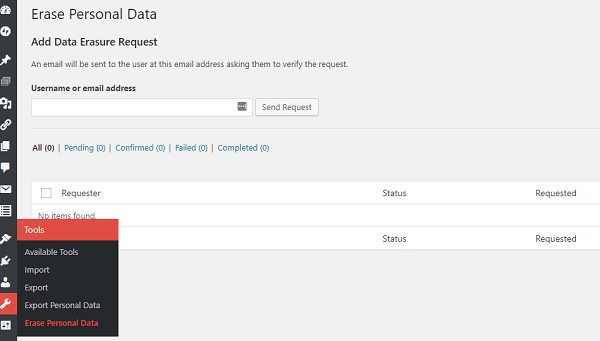
Så till exempel, om någon ber dig att ta bort hans data från din webbplats, kan du fråga e-post-ID som finns med webbplatsen. Du använder sedan detta gränssnitt för att få hans bekräftelse. När du har fått den kan du radera alla hans data. En bekräftelse skickas sedan över.
Kommentarer:(Comments: ) Besökare som inte är en del av webbplatsen, dvs. utloggade kommentatorer kommer att ha ett val om deras namn, e-postadress och webbplats kommer att sparas i en cookie i deras webbläsare. Med enkla ord kommer dessa fält i kommentarsfältet inte att fyllas i automatiskt när du besöker för att kommentera igen.
Varför behöver du följa detta?
Användarnas integritet har länge kränkts och använts för reklam och spårning av dem vart de än går. Även om det får företag och webbplatsägare mycket pengar, är det inte en hälsosam praxis. Och om du inte får den här delen? Europeiska unionens allmänna dataskyddsförordning(General Data Protection Regulation) ( GDPR ) har gjort detta till en lag.
Om du inte följer detta kommer det att påverka dig på lång sikt. Även stora företag som Google som driver den största annonsplattformen, Adsense , kommer att be sajtägare att följa. När du använder ett analysverktyg måste du följa det.
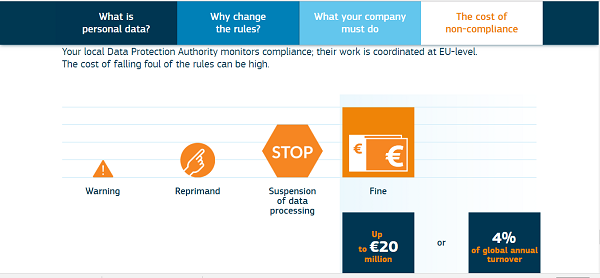
Under bristande efterlevnad har EU befogenhet att ta böter från dig i form av pengar. Det kommer att börja från en varning till tillrättavisning(Reprimand) till avstängning(Suspension) av databehandling till böter(Fine) som kan vara upp till 20 miljoner euro eller 4 % av den globala årliga omsättningen. Detta är viktigt för dem som gör affärer i EU, och för de utanför, de företag som är kopplade till dig ber dig att vidta lämpliga åtgärder.
TIPS(TIP) : WordPress erbjuder flera plugins som du kan använda för att göra din blogg GDPR- kompatibel. En gratis som är lätt att implementera bland dem är Quantcast GDPR Consent . Du kan konfigurera det själv här(here) eller ladda ner det från WordPress.org.
Related posts
Hur man flyttar WordPress-webbplats från en värd till en annan
Hur man installerar och ställer in WordPress på Microsoft Azure
Hur man kör blixtrande snabbt WordPress på Microsoft Azure
Hur man installerar WordPress på Google Cloud Platform
Skydda och säkra WordPress-webbplatsen från hackare
Hur man tar bort skadlig programvara från din WordPress-webbplats
Hur man redigerar sidfoten i WordPress
Måste ha WordPress Yoast SEO-inställningar 2022
Hur man lösenordsskyddar sidor på din WordPress-webbplats
Hur man snabbar upp en WordPress-webbplats i 11 steg
Hur man övergår från den klassiska WordPress-redigeraren till Gutenberg
Hur man gör en WordPress-webbplats säker
Det bästa bloggskrivformatet för att få fram dina poäng
Hur du ändrar din WordPress-inloggningsadress för bättre säkerhet
Hur man manuellt ställer in WordPress på en domän
Squarespace vs WordPress: Vilken är den bättre webbplatsplattformen?
Hur man lägger till en flytande sidofält i Wordpress
WordPress visar HTTP-fel när bilder laddas upp
Vad är AMP för WordPress och hur man installerar det
Hur du skapar din egen Twitter-liknande webbplats med WordPress P2-tema
